ps漂亮的粹花裙美女
時間:2024-03-06 21:01作者:下載吧人氣:34
素材圖片基本上都是綠色,轉為秋季色是比較快的,直接用調色工具把綠色轉為暖色,然后給暗部增加一點深藍色,同時再增加一點高光即可。
最終效果

原圖

1、打開素材圖片,創建可選顏色調整圖層,對黃,綠進行調整,參數設置如圖1,2,效果如圖3。這一步給圖片增加橙黃色。
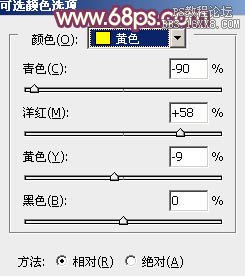
<圖1>
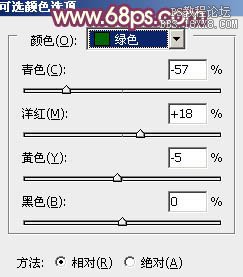
<圖2>

<圖3>
2、創建可選顏色調整圖層,對紅、黃、綠、青、白進行調整,參數設置如圖4- 8,效果如圖9。這一步主要給圖片增加紅色,并加強高光部分的顏色。
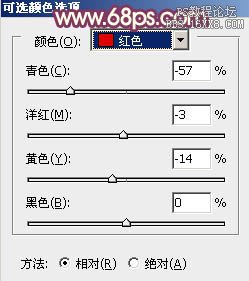
<圖4>
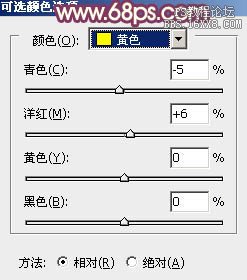
<圖5>
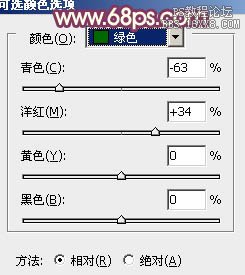
<圖6>

<圖7>
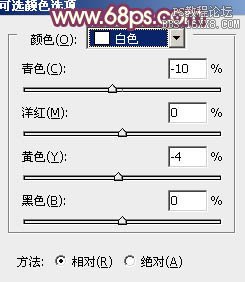
<圖8>

<圖9>
3、創建曲線調整圖層,對RGB、紅、綠、藍通道進行調整,參數設置如圖10- 13,效果如圖14。這一步主要給圖片暗部增加藍色。
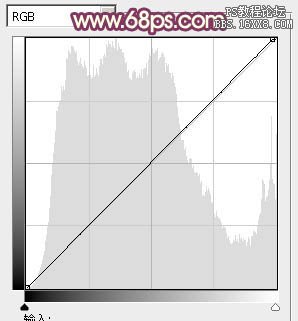
<圖10>
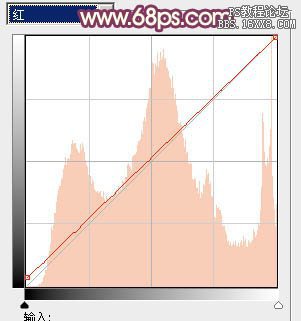
<圖11>

<圖12>
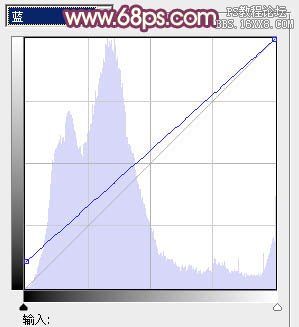
<圖13>

<圖14>
4、創建曲線調整圖層,對紅、綠、藍通道進行調整,參數設置如圖15- 17,效果如圖18。這一步給圖片暗部增加紅色。
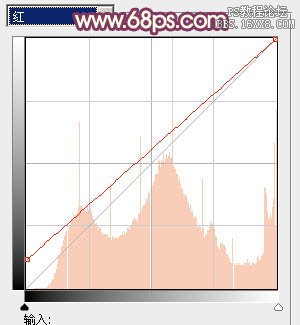
<圖15>
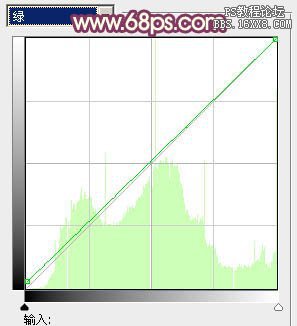
<圖16>
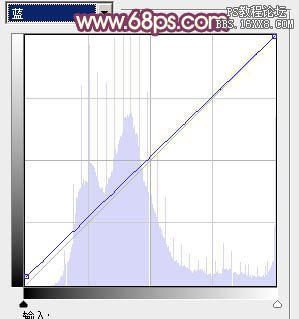
<圖17>

<圖18>
5、創建可選顏色調整圖層,對紅、黃、洋紅進行調整,參數設置如圖19- 21,效果如圖22。這一步同樣給圖片增加紅色。
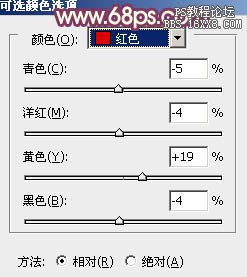
<圖19>
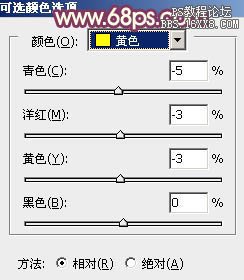
<圖20>
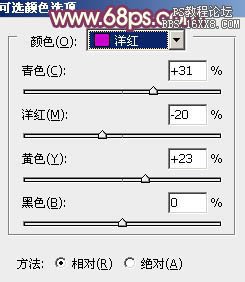
<圖21>

<圖22>
6、按Ctrl+ J 把當前可選顏色調整圖層復制一層,效果如下圖。

<圖23>
7、按Ctrl+ Alt + 2 調出高光選區,按Ctrl + Shift + I 反選,新建一個圖層填充暗藍色:#16205D,混合模式改為“濾色”,不透明度改為:70%,效果如下圖。這一步給圖片暗部增加藍色。

<圖24>
8、新建一個圖層,填充淡紅色:#DBA689,混合模式改為“濾色”,添加圖層蒙版,用黑白漸變拉出下圖所示的線性漸變。

<圖25>
9、新建一個圖層,按Ctrl+ Alt + Shift + E 蓋印圖層。執行:濾鏡 > 模糊 > 動感模糊,角度設置為-45度,距離設置為180,卻帝國后把圖層混合模式改為“柔光”,不透明度改為:50%,效果如下圖。

<圖26>
10、按Ctrl+ Alt + 2 調出高光選區,按Ctrl + Shift + I 反選,然后創建色彩平衡調整圖層,對陰影進行調整,參數及效果如下圖。這一步微調圖片暗部顏色。
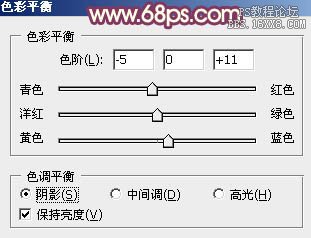
<圖27>

<圖28>
11、創建色彩平衡調整圖層,對陰影、中間調、高光進行調整,參數設置如圖29- 31,效果如圖32。這一步微調圖片暗部及高光部分的顏色。
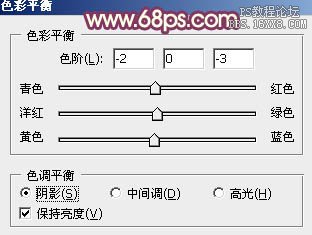
<圖29>
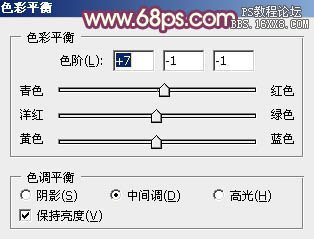
<圖30>
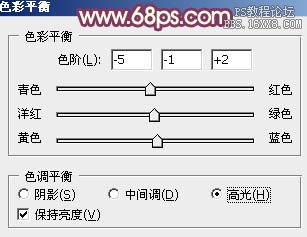
<圖31>

<圖32>
12、根據需要給圖片局部增加一點高光,效果如下圖。

<圖33>
最后微調一下顏色,給人物磨一下皮,完成最終效果。

<圖34>

網友評論